အွန်လိုင်းအခြေပြု ဓာတ်ပုံတည်းဖြတ်ခြင်းကို သင်ပိုမိုစိတ်ဝင်စားပါသလား။ မင်းရဲ့အဖြေက အကောင်းမြင်ရင်၊ photopea အွန်လိုင်းအယ်ဒီတာ သင့်အတွက် အကောင်းဆုံးနည်းလမ်းဖြစ်လိမ့်မည်။ ၎င်းသည် အဆင့်မြင့် ဓာတ်ပုံတည်းဖြတ်သူဖြစ်ပြီး အကောင်းဆုံးဖြစ်သည်။ Photoshop မှအခြားရွေးချယ်စရာ. ၎င်းသည် PSD၊ XCF၊ Sketch၊ XD နှင့် CDR ဖော်မတ်ကဲ့သို့သော ဖော်မတ်အမျိုးအစားများစွာကို ပံ့ပိုးပေးသည်။ ဤနေရာတွင် သင်သည် raster နှင့် vector ပုံများနှင့် ဂရပ်ဖစ်နှစ်မျိုးလုံးတွင် အလုပ်လုပ်နိုင်သည်။ အသွင်အပြင်အရ၊ ဤအွန်လိုင်းဓာတ်ပုံတည်းဖြတ်မှုသည် Adobe ၏ မူပိုင်အက်ပလီကေးရှင်းနှင့် ဆင်တူသည်။ အကောင်းဆုံးအရာများထဲမှတစ်ခုမှာ ကျွန်ုပ်တို့ ၎င်းကို အွန်လိုင်းတွင် အသုံးပြုနိုင်ပြီး ၎င်းတွင် အခမဲ့နှင့် ပရီမီယံဗားရှင်းနှစ်မျိုးစလုံးပါရှိသည်။ ဤရုပ်ပုံတည်းဖြတ်ခြင်းကို အသုံးပြုရန် မည်သည့်ဆော့ဖ်ဝဲလ်ကိုမဆို ထည့်သွင်းရန် မလိုအပ်ဘဲ မည်သည့်ဘရောက်ဆာအတွက်မဆို သင့်လျော်ပါသည်။ ဝဘ်ဒီဇိုင်း၊ ပုံဥပမာများ၊ ဓာတ်ပုံများကိုတည်းဖြတ်ခြင်းနှင့် ဖော်မတ်တစ်ခုကို အခြားဖော်မတ်သို့ ပြောင်းခြင်းနှင့် အခြားအရာများစွာကဲ့သို့သော ရှုပ်ထွေးသောအလုပ်အပိုင်းများအတွက် ၎င်းကို သင်အသုံးပြုသည်။ ဤတည်းဖြတ်ရေးကိရိယာအကြောင်း ပိုမိုသိရှိရန်၊ ဤအရာကို ဖတ်ပါ။ Photopea ပြန်လည်သုံးသပ်ခြင်း။.
မာတိကာ
Photopea ဆိုတာဘာလဲ။
photopea Chrome၊ Firefox၊ Opera နှင့် Microsoft Edge ကဲ့သို့သော လူကြိုက်အများဆုံး ဝဘ်ဘရောက်ဆာများတွင် ဤအွန်လိုင်းဓာတ်ပုံတည်းဖြတ်သည့် အခမဲ့ရွေးချယ်စရာတစ်ခုဖြစ်သည်။ အရည်အသွေးပြည့် ဓာတ်ပုံတည်းဖြတ်မှုတစ်ခုရရန် ငွေသုံးရန် မလိုအပ်ပါ။ တကယ်တော့ အက်ပ်တစ်ခုကို ဒေါင်းလုဒ်လုပ်ရန်ပင် မလိုအပ်ပါ။
၎င်းကို ယူကရိန်း developer မှတီထွင်သည်။ Ivan Kuckir. ၎င်းကို ၂၀၁၃ ခုနှစ် စက်တင်ဘာလ ၁၄ ရက်နေ့တွင် ထုတ်ဝေခဲ့ပြီး ဘာသာစကား ၄၀ ဖြင့် ရရှိနိုင်ပါသည်။ Photopea ကို JavaScript ပရိုဂရမ်းမင်းဘာသာစကားဖြင့် ရေးသားထားခြင်းဖြစ်သည်။
Photopea သည် Photoshop နှင့်နီးပါးတူညီသောအွန်လိုင်းအခြေခံအဆင့်မြင့်ဓာတ်ပုံတည်းဖြတ်ခြင်းတစ်မျိုးဖြစ်သည်။ Photoshop မှ Photopea နှင့် ခြားထားသော အရာများမှာ သင်သည် အက်ပ်တစ်ခုကို ထည့်သွင်းရန် သို့မဟုတ် ၎င်းတွင် စာရင်းသွင်းရန် မလိုအပ်ပါ။ ၎င်းသည် browser-based photo editor အားလုံးအခမဲ့ဖြစ်သည်။ ဤတည်းဖြတ်မှုဖြင့်၊ Photos သည် အထူးပြုလုပ်ချက်များအား တည်းဖြတ်ခြင်းနှင့် တည်းဖြတ်ခြင်းဖြင့် ၎င်းတို့ကို ပိုမိုဆွဲဆောင်မှုရှိစေရန် အလွယ်တကူ ပြန်လည်touch လုပ်နိုင်ပါသည်။
Photopea သည် အသုံးပြုရလွယ်ကူပြီး အသုံးပြုရလွယ်ကူသည်။ photoshop နှင့် Photopea နှစ်ခုလုံး၏ မျက်နှာပြင်သည် ဆင်တူသည်။ ဤတည်းဖြတ်ခြင်းဖြေရှင်းချက်၏ အင်တာဖေ့စ်သည် အသုံးပြုသူများအား ယုတ္တိနည်းဖြင့် စုစည်းထားသော ကိရိယာများစုစည်းမှုကို ဝင်ရောက်ကြည့်ရှုနိုင်စေပါသည်။ အသုံးပြုသူများသည် ပရောဂျက်အသစ်တစ်ခုစတင်ရန် သို့မဟုတ် ၎င်းတို့၏ကွန်ပျူတာပေါ်တွင်ရှိပြီးသားဖြစ်သော ရှိပြီးသားရုပ်ပုံဖိုင်တစ်ခုတွင် ဆက်လက်လုပ်ဆောင်ရန် ရွေးချယ်ခွင့်ရှိသည်။ ၎င်း၏ ရိုးရှင်းပြီး ထူးခြားသော အပြင်အဆင်ဖြင့် Photopea သည် နားလည်ရလွယ်ကူပြီး အသုံးပြုရလွယ်ကူသည်။
အဆိုပါ photopea "ဟုပင်လူသိများသည်အခမဲ့ Photoshop"၎င်း၏ပရိုဂရမ်ကဲ့သို့သောအင်တာဖေ့စ်နှင့်ဘုံကိရိယာများအတွက်။
Photopea ၏အဓိကအင်္ဂါရပ်များ
Photopea အပလီကေးရှင်းသည် အလွှာများ၊ အလွှာမျက်နှာဖုံး၊ ကွက်လပ်မျက်နှာဖုံး၊ Raster မျက်နှာဖုံး၊ ညှပ်မျက်နှာဖုံး၊ စမတ်အရာဝတ္ထု၊ အလွှာပုံစံ၊ အလွှာပုံစံ၊ ရွေးချယ်မှုများနှင့် အခြားများစွာကို ပံ့ပိုးပေးသည်။ Photopea ဓာတ်ပုံတည်းဖြတ်သူ အခြားသော ပရော်ဖက်ရှင်နယ် ဓာတ်ပုံတည်းဖြတ်ရေးကိရိယာများကဲ့သို့ သီးသန့်အင်္ဂါရပ်များစွာ ပါရှိသည်။ ဤသည်မှာ ၎င်း၏ သီးသန့်အင်္ဂါရပ်များစွာ၏ စာရင်းဖြစ်သည်။
user-ဖော်ရွေ interface ကို
အသုံးပြုရလွယ်ကူသော၊ အထူးသဖြင့် စတင်အသုံးပြုရလွယ်ကူသော အင်တာဖေ့စ်နှင့်အတူ ပါ၀င်ပြီး အသုံးပြုရအလွန်လွယ်ကူပါသည်။ အင်တာဖေ့စ်သည်နီးပါးတူညီသည်။ Adobe က Photoshop ကို ဆော့ဖ်ဝဲ။ ထို့ကြောင့်၊ သင့်တွင် photoshop နှင့် ပတ်သက်၍ အနည်းငယ်မျှသော စိတ်ကူးရှိပါက၊ သင်သည် ဤတည်းဖြတ်သူကို အလွယ်တကူ အသုံးပြုနိုင်သည်။
သုံးစွဲဖို့အခမဲ့
Photopea သည် သင့်အား ဝယ်ယူရန် ဘယ်သောအခါမှ အတင်းအကျပ် ခိုင်းစေမည်မဟုတ်ပါ။ Photopea သည် အကောင့်တစ်ခုဖန်တီးရန် မလိုအပ်ပါ၊ ဝန်ဆောင်မှုကို အသုံးပြုခြင်းနှင့် ဆက်စပ်သည့် အပိုကုန်ကျစရိတ်များ မရှိပါ။ ဤကိရိယာ၏ အခမဲ့ဖြစ်ပြီး ပရီမီယံဗားရှင်းနှစ်မျိုးစလုံးကို ရရှိနိုင်ပါသည်။ ပရီမီယံဗားရှင်းသည် လုပ်ဆောင်ချက်များစွာကို ပေးစွမ်းနိုင်သော်လည်း အခမဲ့ဗားရှင်းသည် စတင်သူများအတွက် လုံလောက်ပါသည်။ ၎င်းတို့၏ပုံမှန်ဖွဲ့စည်းပုံစနစ်မှလွဲ၍ အခြားစက်များကိုအသုံးပြု၍ တည်းဖြတ်သူများသည် Photopea သည် အလွန်အသုံးဝင်သောကိရိယာတစ်ခုဖြစ်သည်ကို တွေ့ရှိမည်ဖြစ်သည်။
ဖော်မက်များစွာကို ဒေါင်းလုဒ်လုပ်နိုင်သည်။
ဤအွန်လိုင်းဓာတ်ပုံတည်းဖြတ်ခြင်း၏ အသုံးဝင်ဆုံးအင်္ဂါရပ်များထဲမှတစ်ခုမှာ ပုံကိုတည်းဖြတ်ပြီးနောက် ဖော်မတ်များစွာဖြင့် ပုံကို သိမ်းဆည်းနိုင်ခြင်းဖြစ်သည်။ သင်သည် ဖိုင်ကို PSD၊ JPG၊ PNG၊ PDF၊ SVG အဖြစ် သို့မဟုတ် သင်နှစ်သက်ပါက GIF ဖိုင်အဖြစ်ပင် သိမ်းဆည်းရန် ရွေးချယ်ခွင့်ကို သင်ရရှိမည်ဖြစ်သည်။ ဤလုပ်ဆောင်ချက်သည် သင့်အား မည်သည့်ဖိုင်နှင့် မည်သည့်စက်ပစ္စည်းတွင်မဆို အလွယ်တကူ တည်းဖြတ်နိုင်စေပါသည်။
ကျယ်ပြန့်သော တည်းဖြတ်မှု ရွေးချယ်စရာများ
ဤအွန်လိုင်းဓာတ်ပုံတည်းဖြတ်သူသည် တည်းဖြတ်ရွေးချယ်စရာများစွာရှိသည်။ ရွေးချယ်မှုအားလုံးသည် photoshop နှင့်နီးပါးတူညီပြီး လုပ်ဆောင်နိုင်စွမ်းမှာလည်း အတူတူပင်ဖြစ်ပါသည်။ Photopea သည် patch၊ healing brush နှင့် point healing tools များအပါအဝင် အတန်ငယ်ပြည့်စုံသော တည်းဖြတ်ခြင်းအင်္ဂါရပ်များကို ပံ့ပိုးပေးပါသည်။ အလွှာ၊ လမ်းကြောင်းများ၊ ချန်နယ်များ၊ အလွှာပုံစံများ၊ အလွှာမျက်နှာဖုံးများ၊ ရွေးချယ်မှုများ၊ စစ်ထုတ်မှုများ၊ စမတ်အရာဝတ္ထုများနှင့် raster ဂရပ်ဖစ်အားလုံးသည် Photopea တွင် ပါဝင်သည်။ ၎င်းသည် ပုံတစ်ပုံကို ကျွမ်းကျင်စွာ တည်းဖြတ်ရန် လိုအပ်သည့် အရာအားလုံးကို ပေးဆောင်သည်။
စိတ်ကြိုက်စမ်းသပ်နိုင်သောပုံစံ
Photopea ဖြင့်၊ သင့်တွင် မတူညီသော စတိုင်ဆက်တင်များ၏ စတိုင်နှစ်ခုကြား ရွေးချယ်မှုတစ်ခုရှိသည်။ ပထမနေရာတွင်၊ ကိုက်ညီမှုမှကိုက်ညီမှုသို့ပြောင်းလဲသော Character Style ရှိသည်။ နောက်တစ်ခုကတော့ စာပိုဒ်တစ်ပိုဒ်လုံးမှာ သုံးတဲ့ Paragraph Format လို့ခေါ်ပါတယ်။
အခွားသောအင်္ဂါရပ်များ
မည်သည့်စက်ပစ္စည်းနှင့်မဆို တွဲဖက်အသုံးပြုနိုင်သည်- ၎င်းကို စက်အားလုံးမှ ပံ့ပိုးထားသည်။ Windows၊ iPad၊ Mac၊ iPhone နှင့် Android ကဲ့သို့သော Operating System များအားလုံးသည် ဤကိရိယာနှင့် တွဲဖက်အသုံးပြုနိုင်ပါသည်။
Disk Space ကို သိမ်းဆည်းပါ- သင်သည် မည်သည့်အရာကိုမျှ ဒေါင်းလုဒ်လုပ်စရာမလိုဘဲ သင်၏ကွန်ပျူတာဘရောက်ဆာမှ Photopea အွန်လိုင်းပရိုဂရမ်ကို တိုက်ရိုက်ဝင်ရောက်အသုံးပြုနိုင်ပါသည်။ ၎င်းသည် သင့်ကွန်ပျူတာ၏ ဟာ့ဒ်ဒရိုက်မှ အသုံးပြုသည့် နေရာပမာဏကို လျှော့ချပေးသည်။
ကြိုတင်တည်ဆောက်ထားသော ပုံစံများ- Photopea သည် ဒီဇိုင်းတစ်ခုကို လျင်မြန်စွာဖန်တီးရန်အတွက် အသုံးပြုနိုင်သည့် ကြိုတင်လုပ်ထားသော နမူနာများစုစည်းမှုပါရှိသည်။
ဆိုရှယ်မီဒီယာပေါင်းစည်းမှု- တိုးမြှင့်ရောက်ရှိနိုင်မှုနှင့် လွှမ်းခြုံမှုအတွက် ပရိုဂရမ်ကို လူမှုမီဒီယာပလက်ဖောင်းများနှင့် ပေါင်းစပ်နိုင်မှုတို့ကို ပံ့ပိုးပေးထားသည်။
ဝဘ်မှ တင်သွင်းသည်- ပုံတစ်ပုံ URL ကို ကိုးကားခြင်းဖြင့် ပရောဂျက်တစ်ခုသို့ ရုပ်ပုံတစ်ပုံကို တင်သွင်းနိုင်သည်
အရာဝတ္ထုများကို ဖယ်ရှားပါ- သင့်ဓာတ်ပုံများမှ မလိုလားအပ်သော အစိတ်အပိုင်းများကို ထိရောက်စွာဖယ်ရှားရန် Brush tool ဖြင့် ပုံမျက်နှာပြင်ကို ရိုးရှင်းစွာ ပွတ်တိုက်ပါ။
အကျိုးသက်ရောက်မှုများနှင့် စစ်ထုတ်မှုများ- ကိရိယာအစုံအလင်နှင့် ရုပ်ပုံအထူးပြုလုပ်ချက်များဖြင့်၊ သင့်ဓာတ်ပုံများ၏ လေသံကို ချက်ချင်းမွမ်းမံနိုင်သည်။
Photopea ကို ဘယ်လိုသုံးမလဲ။
Photopea သည် အွန်လိုင်းအခြေခံ ဓာတ်ပုံတည်းဖြတ်ခြင်းတစ်မျိုးဖြစ်သောကြောင့် မည်သည့်ဆော့ဖ်ဝဲလ်ကိုမျှ ထည့်သွင်းရန် မလိုအပ်ပါ။ ထို့အပြင်၊ ၎င်းသည် အခမဲ့ဓာတ်ပုံတည်းဖြတ်သူဖြစ်သောကြောင့် အကောင့်တစ်ခုဖန်တီးရန်မလိုအပ်ပါ။ မည်သည့်ရှာဖွေမှုဆော့ဖ်ဝဲလ်မျိုးဖြင့်မဆို ဤအဆင့်မြင့်ဓာတ်ပုံတည်းဖြတ်သူကို သင်အသုံးပြုနိုင်ပါသည်။ Photopea အသုံးပြုနည်း အဆင့်ဆင့်ကို အောက်တွင် ဖော်ပြထားပါသည်။
အဆင့် 1- Dashboard ကိုဝင်ရောက်ပါ။
ဤတည်းဖြတ်သူသည် မည်သည့်ဘရောက်ဆာနှင့်မဆို တွဲဖက်အသုံးပြုနိုင်သည်၊ ထို့ကြောင့် သင့်တွင်ရှိသောဘရောက်ဆာသို့သွား၍ တရားဝင်ဝဘ်ဆိုဒ်သို့ ဝင်ရောက်ပါ။ photopea.
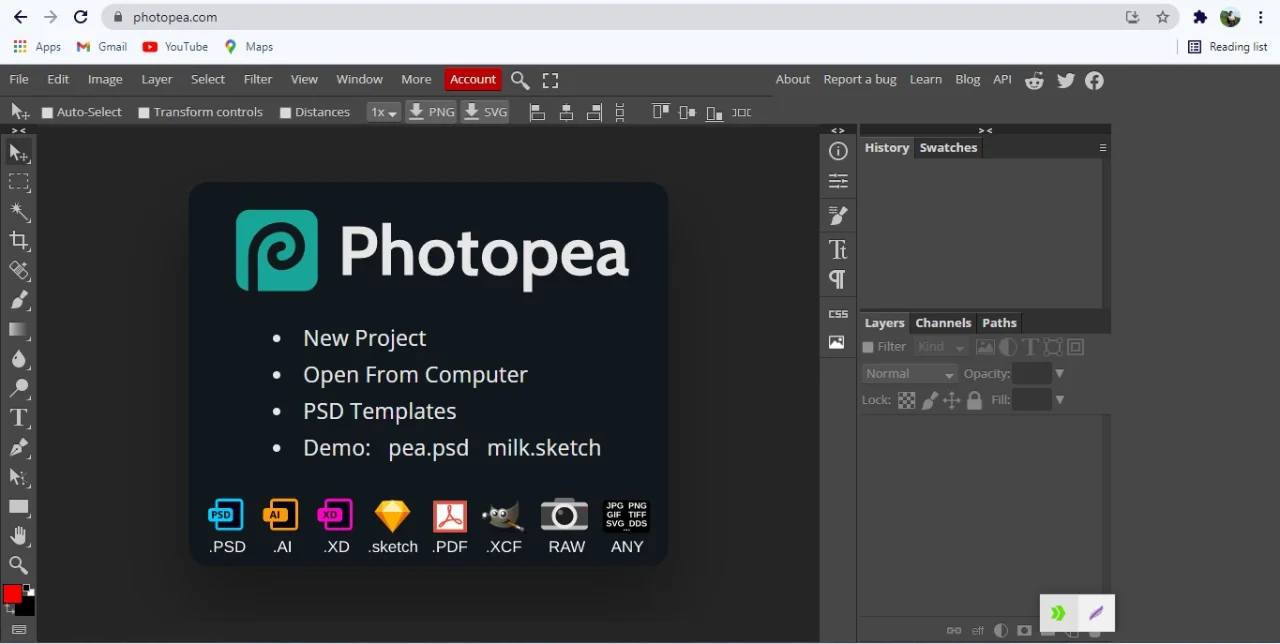
အဆင့် 2- ပရောဂျက်အသစ်ကို စတင်ပါ။
ပရောဂျက်အသစ်တစ်ခုဖန်တီးလိုပါက၊ ခလုတ်ကိုနှိပ်ပါ။ နယူးစီမံကိန်း. ဖိုင်နှင့် အကျယ်၊ အမြင့်နှင့် နောက်ခံကို နာမည်ပေးရမည်ဖြစ်သလို template size အများအပြားလည်း ရှိသေးသည်။ Facebook စာမျက်နှာအဖုံး၊ Instagram Story၊ Twitter ခေါင်းစီးစသည်ဖြင့် ဖိုင်အရွယ်အစား အမျိုးအစားကို ရွေးချယ်ရန် ရွေးချယ်ခွင့်များ ရရှိမည်ဖြစ်သည် window တွင်တည်းဖြတ်ရန်ကိရိယာများစွာရှိသည်။
အဆင့် 3- ပုံကို တင်သွင်းပါ။
ဤနေရာတွင် သင့်ပစ်မှတ်ပုံကို တည်းဖြတ်ရန် နည်းလမ်း 2 ခုဖြင့် တင်သွင်းနိုင်သည်။ ၎င်းတို့ကို သင်၏ PC မှ သို့မဟုတ် Drug and Drop စနစ်ဖြင့် အပ်လုဒ်တင်ခြင်းဖြင့် ပုံများကို တင်သွင်းနိုင်သည်။ ၎င်းသည် PSD ဖိုင်ဖော်မတ်အပြင် JPEG၊ PNG နှင့် အခြားသော ရုပ်ပုံဖိုင်အမျိုးအစားများနှင့် သင့်လျော်သည်။
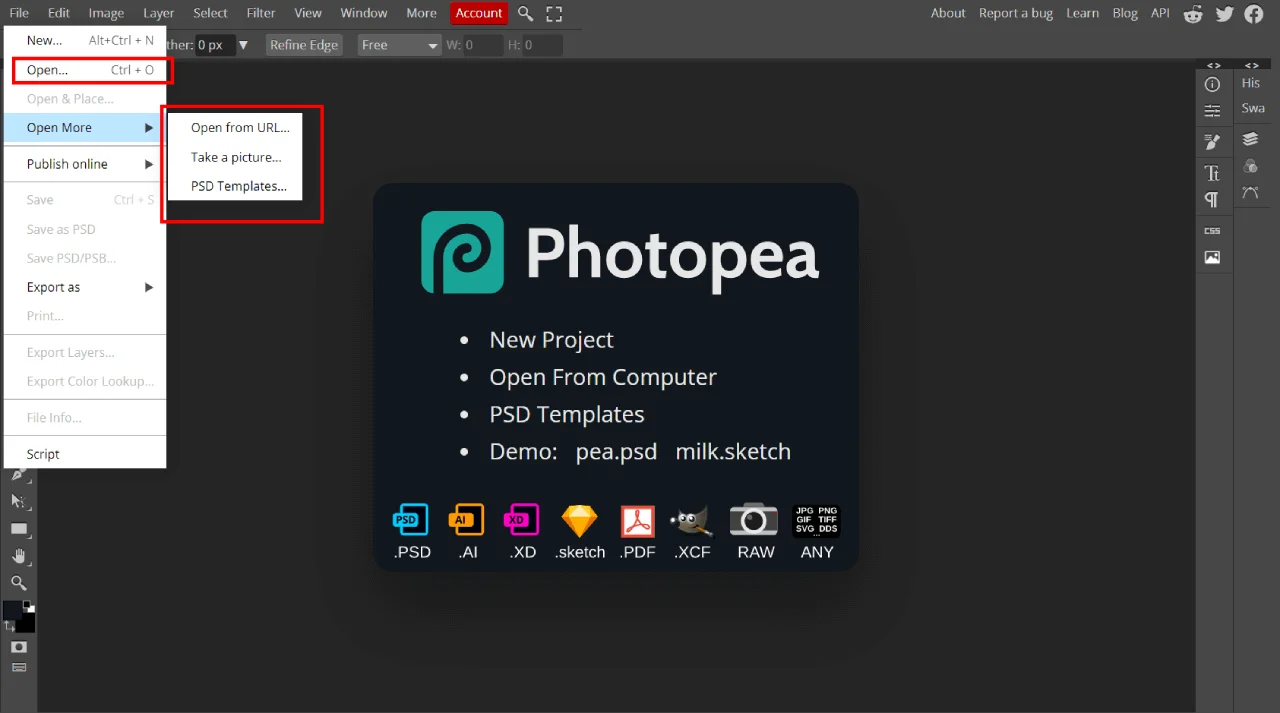
အဆင့် 4: ရုပ်ပုံကိုတည်းဖြတ်ပါ။
သင့်လိုအပ်ချက်ပေါ်မူတည်၍ အပေါ် သို့မဟုတ် ဘယ်ဘက်တွင်ရှိသော တည်းဖြတ်ရေးကိရိယာတစ်ခု သို့မဟုတ် နှစ်ခုစလုံးကို သင်အသုံးပြုနိုင်ပါသည်။ လုပ်ဆောင်ချက်အများစုသည် Photoshop Software တွင်တွေ့ရသည့်အရာများနှင့် နှိုင်းယှဉ်နိုင်သည်။
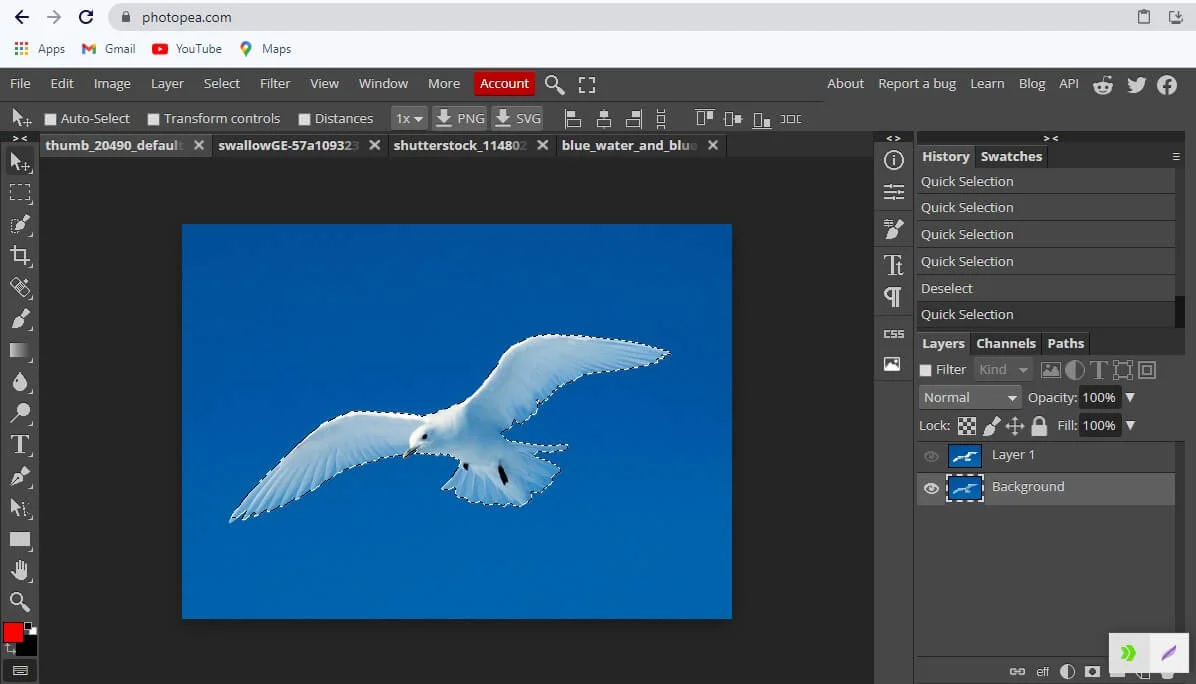
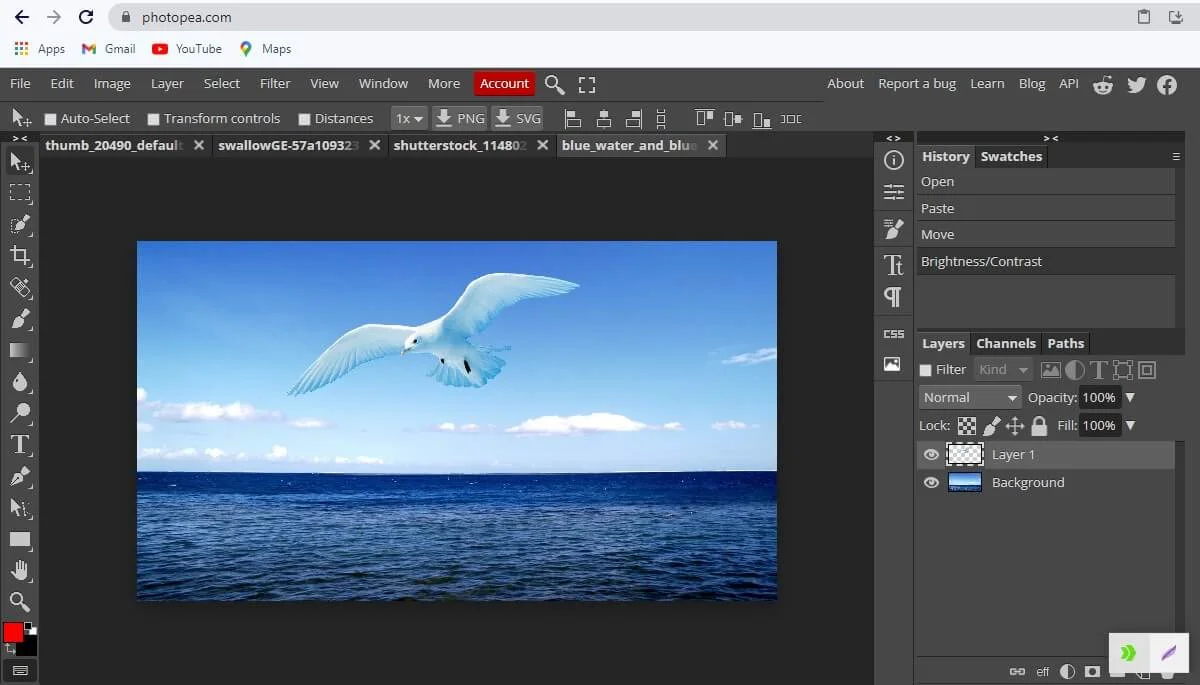
အဆင့် 5: ရုပ်ပုံကို တင်ပို့ပါ။
ပုံပြီးပါက ပုံကို ထုတ်ယူပါ။ ဖိုင်ကို PSD၊ JPG၊ PNG၊ PDF၊ SVG၊ သို့မဟုတ် GIF ဖိုင်အဖြစ်ပင် သိမ်းဆည်းနိုင်သည်။ အကယ်၍ သင့်တွင် Photoshop ကိုအသုံးပြုရာတွင် အနည်းငယ်မျှသော အကြံဥာဏ်များရှိပါက၊ ဤအွန်လိုင်းဓာတ်ပုံတည်းဖြတ်သူအား အသုံးပြုရန် ပိုမိုလွယ်ကူမည်ဖြစ်သည်။
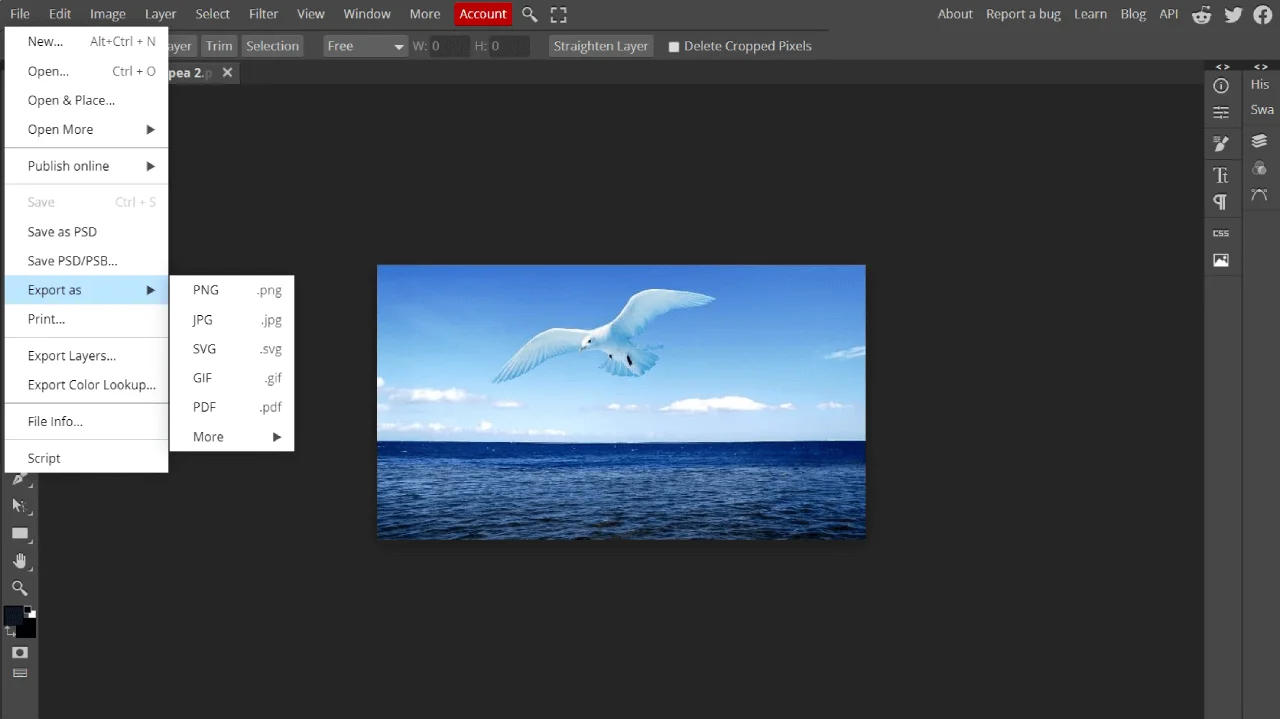
သင်ခန်းစာကို စစ်ဆေးပါ- Photopea ကို အသုံးပြု၍ youtube ပုံသေးပုံလုပ်နည်း။
Photopea ကို PC တွင် ဒေါင်းလုဒ်လုပ်ပြီး ထည့်သွင်းပါ။
photopea အွန်လိုင်းဓာတ်ပုံတည်းဖြတ်သူသည် ဝဘ်အခြေခံပလပ်ဖောင်းတစ်ခုဖြစ်သည်။ Windows၊ Mac၊ Linux၊ Android၊ iOS စက်ပစ္စည်းများတွင် ၎င်းတို့၏ တရားဝင်ဗားရှင်းမရှိပါ။ ထို့ကြောင့်၊ သင်သည်မည်သည့်တပ်ဆင်မှုဖိုင်ကိုမဆိုဒေါင်းလုဒ်လုပ်ပြီး install လုပ်ရန်မလိုအပ်ပါ။ မည်သည့်ဝဘ်ဘရောက်ဆာမှ Photopea ကိုသုံးနိုင်သည်။ သင့်ဘရောက်ဆာကိုသွားပြီး စာရိုက်လိုက်ပါ။ www.photopea.com Enter ခလုတ်ကို နှိပ်ပြီး ပျော်ရွှင်လိုက်ပါ။
သင့် Desktop PC တွင် Photopea ကို အသုံးပြုလိုပါသလား။
ဤအွန်လိုင်းဓာတ်ပုံတည်းဖြတ်သူကို သင့် Windows/Mac ဒက်စ်တော့ သို့မဟုတ် လက်ပ်တော့တွင် နည်းလမ်း 2 ခုဖြင့် သုံးနိုင်သည်။
- ဝဘ်ဆိုက်ဖြတ်လမ်းအက်ပ်
Desktop ပေါ်တွင် Photopea ဖြတ်လမ်းအက်ပ်ကို ဖန်တီးနည်း-
- Chrome browser ကိုဖွင့်ပြီး www.photopea.com သို့သွားပါ။
- ယခု ညာဘက်အပေါ်ရှိ အစက်သုံးစက် အိုင်ကွန်ကို နှိပ်ပါ။
- ထို့နောက်အပေါ်ကိုကလစ်နှိပ်ပါ ပိုများသော Tools များ >> ဖြတ်လမ်းဖန်တီး.
- ဖြတ်လမ်းအတွက် အမည်တစ်ခုကို ရိုက်ထည့်ပြီး နှိပ်ပါ။ ဖန်တီး.
- Progressive ဝဘ်အက်ပ်ကို သုံးပါ။
Photopea PWA (Progressive Web App) ကို ထည့်သွင်းပါ
- သင်၏ Chrome ဘရောက်ဆာတွင် www.photopea.com သို့သွားပါ။
- ယခုတွင် လိပ်စာဘား၏ ညာဘက်အပေါ်ရှိ တပ်ဆင်မှုသင်္ကေတကို သင်တွေ့လိမ့်မည်။
- ၎င်းကိုနှိပ်ပြီး မျက်နှာပြင်ပေါ်ရှိ ညွှန်ကြားချက်များကို လိုက်နာပါ။
Photopea အစီအစဉ်နှင့် ဈေးနှုန်း
Photopea တွင် အသုံးပြုသူများအတွက် ဗားရှင်းနှစ်မျိုးရှိသည်။ အခမဲ့ နှင့် ဆု.
အခမဲ့ဗားရှင်းတွင် ၎င်း၏ဖွံ့ဖြိုးတိုးတက်မှုကို ပံ့ပိုးပေးသည့် ကြော်ငြာများပါ၀င်သော်လည်း ကြော်ငြာများသည် အနှောင့်အယှက်မဖြစ်ပါ။ (ကြော်ငြာများသည် home interface ၏ညာဘက်ခြမ်းတွင်ရှိသည်)။ ကြော်ငြာများနှင့် အဆင်မပြေပါက၊ ကြော်ငြာများကို ဖုံးကွယ်ကာ Photopea ၏ဆော့ဖ်ဝဲရေးသားသူကို ပံ့ပိုးရန်အတွက် ပရီမီယံအကောင့်ကို $9/လ ဖြင့်ရွှေ့နိုင်သည်။ အခြားတစ်ဖက်တွင်၊ အခပေးဗားရှင်းတွင် ကြော်ငြာများမပါဝင်ဘဲ အခြားသော ပရီမီယံအင်္ဂါရပ်များပါရှိသည်။
အခပေးစျေးနှုန်းများကို စစ်ဆေးပြီး သင့်အကောင့်ကို စီမံခန့်ခွဲရန်အတွက် ထိပ်ရှိ အကောင့်ခလုတ်ကို နှိပ်ပါ။ အဲဒီမှာ ပရီမီယံအကောင့်ကို သင်မှာယူနိုင်သလို သင့်မှာ ပရီမီယံဘယ်နှစ်ရက်ကျန်သေးလဲ ကြည့်နိုင်ပါတယ်။ ပရီမီယံအကောင့်ရှိရန်အတွက် အကောင့်ဝင်ရန် လိုအပ်ပါသည်။ အခြေခံရွေးချယ်မှုသည် သုံးစွဲသူတစ်ဦးအတွက် ပရီမီယံအကောင့်တစ်ခုဖြစ်သည်။
အကောင့်အမျိုးအစားs
| အခမဲ့ | ဆု | |
|---|---|---|
| အားလုံးအင်္ဂါရပ်များ | Yes | Yes |
| အဘယ်သူမျှမကြော်ငြာ | Yes | အဘယ်သူမျှမ |
| သမိုင်းရဲ့ ခြေလှမ်းတွေ | အဘယ်သူမျှမ | ဟုတ်သည် (သမိုင်းတွင် နောက်ထပ် အဆင့် ၂ ဆ) |
GP ပရီမီယံ
| 30 ရက်ပတ်လုံး | 90 ရက်ပတ်လုံး | 365 ရက်ပတ်လုံး | |
|---|---|---|---|
| တစ်ဦးတည်းအသုံးပြုသူ | ၉ ဒေါ်လာနဲ့ ဝယ်ပါ။ | ၉ ဒေါ်လာနဲ့ ဝယ်ပါ။ | ၉ ဒေါ်လာနဲ့ ဝယ်ပါ။ |
| ၅ သင်း | ၉ ဒေါ်လာနဲ့ ဝယ်ပါ။ | ၉ ဒေါ်လာနဲ့ ဝယ်ပါ။ | ၉ ဒေါ်လာနဲ့ ဝယ်ပါ။ |
| ၅ သင်း | ၉ ဒေါ်လာနဲ့ ဝယ်ပါ။ | ၉ ဒေါ်လာနဲ့ ဝယ်ပါ။ | ၉ ဒေါ်လာနဲ့ ဝယ်ပါ။ |
ဖြန့်ဖြူးသူများ အကောင့်
| 30 ရက်ပတ်လုံး | ၅ ရက် | 365 ရက်ပတ်လုံး | |
|---|---|---|---|
| တစ်လလျှင် ကြည့်ရှုမှု ၁၀၀၀ | ၉ ဒေါ်လာနဲ့ ဝယ်ပါ။ | ၉ ဒေါ်လာနဲ့ ဝယ်ပါ။ | ၉ ဒေါ်လာနဲ့ ဝယ်ပါ။ |
| တစ်လလျှင် ကြည့်ရှုမှု 5000 | ၉ ဒေါ်လာနဲ့ ဝယ်ပါ။ | ၉ ဒေါ်လာနဲ့ ဝယ်ပါ။ | ၉ ဒေါ်လာနဲ့ ဝယ်ပါ။ |
| တစ်လလျှင် ကြည့်ရှုမှု 20000 | ၉ ဒေါ်လာနဲ့ ဝယ်ပါ။ | ၉ ဒေါ်လာနဲ့ ဝယ်ပါ။ | ၉ ဒေါ်လာနဲ့ ဝယ်ပါ။ |
photopea vs photoshop ကို
Photopea သည် photoshop အတွက် အကောင်းဆုံး အခြားရွေးချယ်စရာများထဲမှ တစ်ခုဖြစ်ပြီး ၎င်း၏ interface သည် photoshop နှင့် နီးပါးတူညီပါသည်။ အဓိကကွာခြားချက်မှာ ၎င်းသည် အွန်လိုင်းအခြေခံတည်းဖြတ်သူဖြစ်ပြီး မည်သည့်အက်ပ်ကိုမျှ ထည့်သွင်းရန် မလိုအပ်ပါ။ သို့သော် photoshop ကိုအသုံးပြုရန်သို့မဟုတ်ဝင်ရောက်ရန်၊ သင်သည် software ကိုထည့်သွင်းရန်လိုအပ်သည်။ Photoshop ၏နောက်ဆုံးထွက်ဗားရှင်းသည် configured low-configured PC များတွင် အလုပ်မလုပ်သော်လည်း Photopea အွန်လိုင်းရုပ်ပုံတည်းဖြတ်ခြင်းကို မည်သည့် PC တွင်မဆိုအသုံးပြုနိုင်ပါသည်။
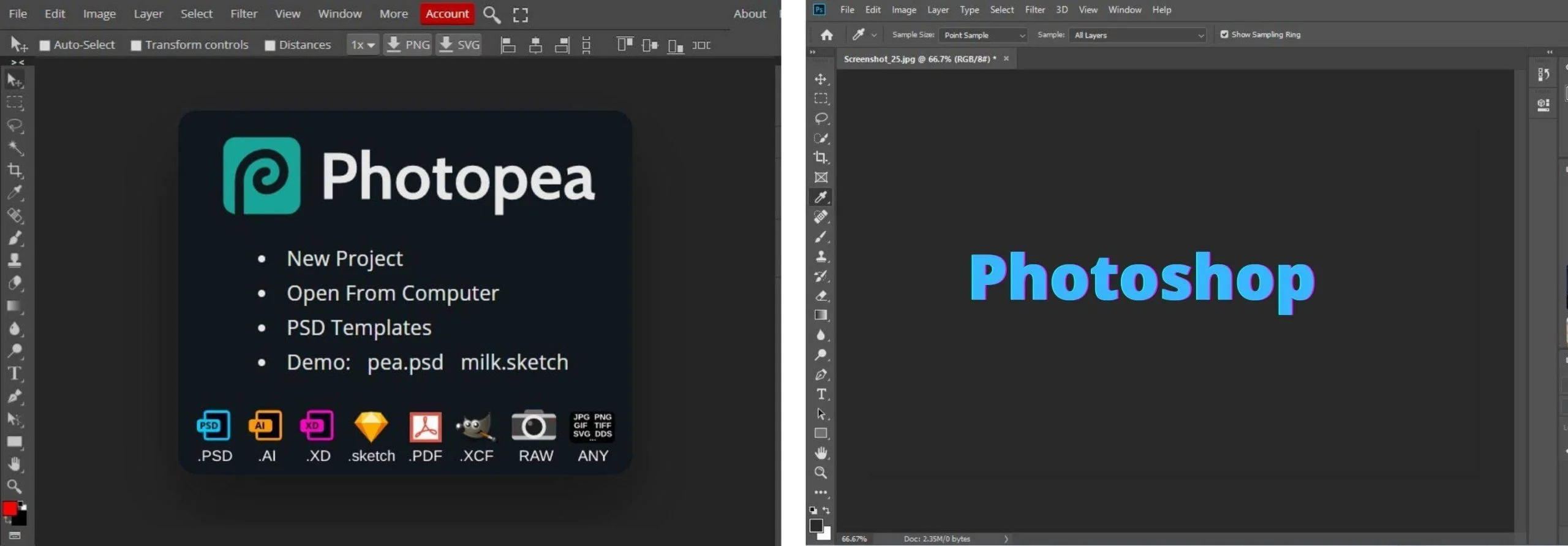
အခြားတစ်ဖက်တွင်၊ Adobe Photoshop ကိုအသုံးပြုရန် ငွေပေးချေရပါက၊ အခမဲ့နှင့် ပရီမီယံဗားရှင်း 2 မျိုးရရှိနိုင်သောကြောင့် ဤအွန်လိုင်းအခြေခံဓာတ်ပုံတည်းဖြတ်မှုအတွက် ပေးချေရန်မလိုအပ်ပါ။ သို့သော် ပြဿနာတစ်ခုမှာ Photoshop ကို အော့ဖ်လိုင်းသုံးနိုင်သော်လည်း အော့ဖ်လိုင်းသုံး၍မရပါ။ Photopea သည် ညွှန်ကြားချက်များ ပါ၀င်ပြီး Photoshop ကဲ့သို့သော ပရိုဂရမ်များကဲ့သို့ disk space များများစားစား မယူသောကြောင့် ပေါ့ပါးသောအလုပ်များအတွက် အကောင်းဆုံးရွေးချယ်မှုဖြစ်သည်။ ရှုထောင့်အားလုံးကို ထည့်သွင်းစဉ်းစားခြင်းဖြင့် ၎င်းသည် Photoshop အတွက် မျှတသောရွေးချယ်မှုတစ်ခု ဖြစ်နိုင်သည်။
Photopea ၏အားသာချက်များနှင့်အားနည်းချက်များ
Pros
- ၎င်းတွင် photoshop ကဲ့သို့သော အသုံးဝင်သောအင်္ဂါရပ်များစွာ ပါရှိသည်။
- အသုံးပြုရန်အတွက် အကောင့်တစ်ခုဖန်တီးရန် သို့မဟုတ် မှတ်ပုံတင်ရန် မလိုအပ်ပါ။
- မည်သည့်ဆော့ဖ်ဝဲလ် သို့မဟုတ် ပလပ်အင်ကို ထည့်သွင်းရန် မလိုအပ်ပါ။
- မည်သည့်ဘရောက်ဆာနှင့် windows ဗားရှင်းတို့နှင့် တွဲဖက်အသုံးပြုနိုင်သည်။
အားနည်းချက်များ
- အင်တာဖေ့စ်နှင့် အဆင်ပြေရန် အချိန်ယူရလိမ့်မည်။
- ကြီးမားသောဖိုင်များနှင့် အလုပ်လုပ်ခြင်းသည် စွမ်းဆောင်ရည်ကို စိုးရိမ်စရာဖြစ်စေသည်။
အမေးအဖြေများ
ဗိုလ်လုပွဲသမ်မာကမျြး
Photopea သည် ပေါ့ပေါ့ပါးပါး ပရောဂျက်များအတွက် ကောင်းမွန်စွာအလုပ်လုပ်နိုင်သော အခမဲ့ရုပ်ပုံတည်းဖြတ်သည့် အခမဲ့ရုပ်ပုံတည်းဖြတ်မှုဖြစ်သည့် ဓာတ်ပုံများကို တည်းဖြတ်ရန်အတွက် အင်္ဂါရပ်ကြွယ်ဝသော အွန်လိုင်းအက်ပ်တစ်ခုဖြစ်သည်။ ၎င်း၏ လုပ်ဆောင်နိုင်စွမ်းသည် Photoshop နှင့် နီးပါးတူပြီး ၎င်းကို photoshop တွင် အကောင်းဆုံးရွေးချယ်နိုင်စေပါသည်။ ဓာတ်ပုံများကို တည်းဖြတ်ရန်၊ ၎င်းတို့ကို မြှင့်တင်ရန် သို့မဟုတ် vector နှင့် raster တူးလ်များကို အသုံးပြုရန် မည်သည့်အရာကိုမျှ ဒေါင်းလုဒ်လုပ်ရန် မလိုအပ်ပါ။ ပရော်ဖက်ရှင်နယ်များ သို့မဟုတ် ပေါ့ပေါ့ပါးပါး တည်းဖြတ်သူများအတွက် Photopea သည် ၎င်းတို့၏ လိုအပ်ချက်အများစုနှင့် ကိုက်ညီမည်ဖြစ်သည်။